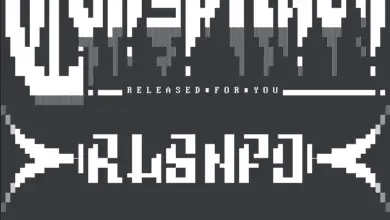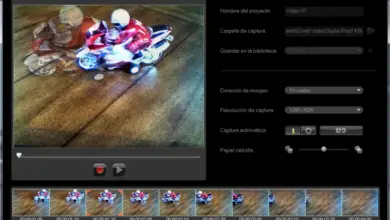Comment créer une requête de mise à jour dans Microsoft Access comme un pro? Guide étape par étape

La mise à jour manuelle des données dans une entreprise peut être une corvée, et ce n’est pas sans erreurs. Toutefois, lorsque vous utilisez l’application Microsoft Access pour gérer votre base de données , vous pouvez créer une requête de mise à jour pour renouveler les enregistrements en bloc comme un pro . Si vous voulez savoir comment cela fonctionne, continuez à lire.
La mise à jour des données est un processus régulier dans chaque entreprise. Il s’agit de modifier les informations; en gros, supprimer une donnée obsolète pour la remplacer par une nouvelle.
À l’aide d’une requête de mise à jour , vous pouvez modifier n’importe quel nombre d’enregistrements en une seule opération. Par conséquent, nous vous aiderons à apprendre comment effectuer cette procédure.
Qu’est-ce qu’une requête de mise à jour dans Microsoft Access et à quoi sert-elle?

Les outils bureautiques de Microsoft Windows offrent de nombreuses fonctions pour faciliter les tâches administratives. Certains d’entre eux sont complexes, comme l’ enregistrement de macros , et d’autres sont plus simples; comme une requête de mise à jour . Cependant, vous devez être très clair sur ce qu’est une requête de mise à jour dans Microsoft Access et à quoi elle sert exactement.
En termes simples, la requête de mise à jour est un processus par lequel une ou plusieurs tables de données associées peuvent être mises à jour . Son fonctionnement est similaire à celui des autres requêtes. L’utilisateur peut filtrer, sélectionner ou regrouper des données jusqu’à obtenir les informations qu’il souhaite modifier. Au moyen d’une requête de mise à jour, vous avez la possibilité d’éditer, d’ajouter et de remplacer les informations d’un enregistrement existant. Cependant, vous ne pouvez pas créer ou supprimer des enregistrements .
Pour ce faire, vous devez utiliser respectivement une requête d’ajout et une requête de suppression . Les requêtes de mise à jour peuvent être considérées comme des formulaires avancés , tout comme la boîte de dialogue «Rechercher et remplacer» . Mais vous devez savoir que certaines différences sont essentielles. Les deux fonctions donnent à l’utilisateur la possibilité de sélectionner une valeur spécifique à remplacer par une nouvelle.
En dehors de cela, il est important de mettre en évidence les fonctions que seules les requêtes de mise à jour ont:
- Vous pouvez utiliser des critères qui ne dépendent pas exclusivement de la valeur que vous remplacez.
- Il vous permet de mettre à jour plusieurs enregistrements en une seule opération.
- De la même manière, vous pouvez modifier les enregistrements de plusieurs tables en même temps.
La plateforme vous permet de mettre à jour des valeurs telles que des champs de texte, des dates, des champs numériques, entre autres . Cependant, les requêtes de mise à jour respectent certaines restrictions.
Par exemple, vous ne pouvez mettre à jour aucun des champs suivants:
- Champs calculés: ils ne peuvent pas être mis à jour car ils ne résident pas en permanence dans les tables de données.
- Champs de requête des tables de référence ou champs de requête de totaux: ils ne peuvent pas être mis à jour au moyen d’une requête de mise à jour car ces valeurs sont calculées.
- Champs de numérotation automatique: ce sont des valeurs qui ne peuvent être modifiées qu’en entrant un enregistrement dans la table de données.
- Requêtes d’enregistrement unique et champs de requête à valeur unique: représentent des valeurs récapitulatives. Il peut s’agir d’un seul enregistrement ou de plusieurs enregistrements. Cependant, il ne peut pas être mis à jour avec une requête de mise à jour. Il ne peut pas non plus être réalisé manuellement.
- Champs dans une requête Union: Access ne peut pas mettre à jour les enregistrements requis car chaque enregistrement qui apparaît une ou plusieurs fois dans les sources de données n’apparaît qu’une seule fois dans le résultat de la requête Union.
- Clés primaires: les champs qui sont des clés primaires ne peuvent pas être mis à jour à moins qu’une relation ne soit établie pour leur permettre d’être mis à jour en cascade, c’est-à-dire automatiquement.
Découvrez étape par étape comment créer une requête de mise à jour dans Access
«MISE À JOUR
Voulez-vous créer une requête de mise à jour dans une base de données Microsoft Access?
ENTREZ ICI
et apprenez tout de SCRATCH!»

Les requêtes de mise à jour simplifient considérablement la tâche administrative de mise à jour manuelle des enregistrements de base de données. Mais vous devez prendre en compte certaines recommandations concernant cette fonction. Pour cette raison, nous vous montrons étape par étape comment créer une requête de mise à jour dans Microsoft Access . Tout d’abord, il convient de noter que la fonction de requête de mise à jour est très sensible aux erreurs , ce qui peut conduire à la destruction de données importantes.
Ceci est dû à:
- Les modifications apportées par la mise à jour de la table de données sont permanentes.
- Si aucune sauvegarde n’est effectuée , l’exécution d’une requête de mise à jour peut entraîner une perte de données irréparable.
- Pour éviter la perte de données , il est judicieux de représenter le résultat de la requête de mise à jour dans un champ calculé.
- Pour pouvoir utiliser la mise à jour en cascade , vous devez modifier les relations des tables de données.
La création d’une sauvegarde est la première étape de la création d’une requête de mise à jour. Ensuite, vous devez créer une requête de sélection pour identifier les enregistrements à mettre à jour. Ensuite, vous devez convertir cette requête en une requête de mise à jour , qui peut être exécutée sur les valeurs de registre.
Les étapes à suivre sont:
Créer une sauvegarde
- Ouvrez l’application Microsoft Access . Si vous utilisez une version antérieure à Access 2010 , accédez à l’onglet «Fichiers».
- Cliquez ensuite sur «Enregistrer sous» . Si vous avez la version 2010 ou une version ultérieure, déroulez l’onglet «Fichiers» et cliquez sur «Enregistrer et publier».
- Sur le côté droit du menu, cliquez sur «Avancé» . Sélectionnez ensuite «Sauvegarde de la base de données».
- Une boîte de dialogue «Enregistrer la sauvegarde sous» s’ouvre alors . Vous devez entrer un nom pour identifier la copie, ainsi que spécifier un emplacement de stockage sur l’ordinateur. Cliquez ensuite sur «Enregistrer».
- Pour créer la sauvegarde, Microsoft Access ferme le document d’origine. Ensuite, la même application rouvre le document.
Créer une requête de sélection
- Ouvrez l’application dans Microsoft Access . Ensuite, il ouvre également la base de données qui contient les enregistrements à modifier.
- Allez dans l’onglet «Créer» , qui se trouve dans le groupe «Requêtes» . Là, cliquez sur «Query Design» . Vous pouvez voir comment le concepteur de requêtes apparaît à l’écran, ainsi que la boîte de dialogue «Afficher la table».
- Sélectionnez l’onglet «Tables». Ensuite, vous devez choisir la ou les tables contenant les enregistrements à modifier. Ensuite, vous devez cliquer sur «Ajouter» . Lorsque vous avez terminé, cliquez sur «Fermer».
- Dans le concepteur de requêtes, les tables sont représentées sous la forme d’une ou plusieurs fenêtres . Ces fenêtres vous permettent de visualiser tous les champs appartenant à chaque table.
- Dans les fenêtres du tableau , vous devez double-cliquer sur chaque champ que vous souhaitez mettre à jour. Les champs choisis sont affichés dans la ligne «Champ» , qui se trouve dans la grille «Conception de requête».
- Via la plateforme Access, dans la grille de création de requête, vous pouvez ajouter un champ de table par colonne.
- De même, en double-cliquant sur l’astérisque (*) , qui se trouve en haut de la liste des champs dans la fenêtre de la table de données, vous pouvez rapidement ajouter tous les champs nécessaires.
- Dans la ligne «Critères» de la grille de création de requête, vous avez la possibilité de limiter les résultats de la requête, en fonction des valeurs de champ. Vous devez spécifier quels sont les critères que vous souhaitez utiliser pour exécuter la limitation.
- Ensuite, dans l’onglet «Conception», situé dans le groupe «Résultats», vous devez cliquer sur «Exécuter».
- Vérifiez que la requête de sélection renvoie les enregistrements qui doivent être mis à jour.
- Sélectionnez les champs qui ne doivent pas être inclus dans la conception de la requête, puis appuyez sur la touche «Suppr (Supprimer)» pour les supprimer.
- En revanche, si vous souhaitez ajouter d’autres champs, faites-les glisser sur la grille de création de requête.
Modifier la requête de sélection pour mettre à jour la requête
- Entrez dans l’onglet «Conception», qui se trouve dans le groupe «Type de requête» . Cliquez ensuite sur «Mettre à jour».
- La plate-forme Microsoft Access s’occupe d’ajouter la ligne «Mettre à jour vers» à la grille de création de requête. C’est ainsi que vous pouvez transformer une requête de sélection en requête de mise à jour.
- Recherchez le champ qui contient la valeur à modifier. Ensuite, entrez l’expression (modifier les critères) dans la ligne «Mettre à jour vers» appartenant à ce champ. Seules les expressions valides sont autorisées dans la ligne «Mettre à jour vers».
- Dans l’onglet «Conception», dans le groupe «Résultats» , vous devez cliquer sur «Exécuter». Un message d’alerte apparaît à l’écran.
- Exécutez la requête de mise à jour pour mettre à jour les valeurs. Cliquez sur «Oui».
Par défaut , les paramètres Microsoft Access , toutes les requêtes d’action, telles que la mise à jour ou la suppression, sont désactivées. Pour activer la requête , cliquez simplement sur «Activer le contenu» dans la barre de message. Dans le cas où la base de données se trouve dans un emplacement approuvé ou signé, la plateforme ne désactivera pas les requêtes.
Quels sont tous les types de requêtes qui peuvent être créées dans Access?

Les requêtes sont une fonctionnalité Microsoft Access qui donne à l’utilisateur la possibilité d’afficher plus facilement les informations stockées dans une base de données. En outre, vous pouvez toujours ajouter, modifier et supprimer des données.
Il convient de noter quels sont les types de requêtes qui peuvent être créées dans Access, car chacune a son propre objectif:
- Requête de sélection: c’est un processus qui vous aide à récupérer les informations qui vous intéressent. Vous pouvez sélectionner des données spécifiques, à partir d’une ou plusieurs sources, telles que des tables ou d’autres requêtes.
- Requête d’action: ce sont les processus qui permettent à l’utilisateur d’ajouter, de modifier ou de supprimer des données. Chaque tâche nécessite un type spécifique de requête d’action.
- Requête de paramètre: La requête de paramètre permet à l’utilisateur de lancer des variations fréquentes d’une requête spécifique. De même, vous pouvez spécifier les types de données que le paramètre peut accepter.
- Requête de totaux: elle est considérée comme une requête de sélection qui donne à l’utilisateur la possibilité de regrouper et de résumer les données. De plus, vous pouvez utiliser la fonction «Somme».
- Requête d’analyse croisée: elle permet de calculer et de remodeler les données pour les rendre beaucoup plus faciles à comprendre. Les données sont regroupées sous deux critères d’information.
- Créer une requête de table: En bref, la requête de création de table fonctionne pour créer une nouvelle table, basée sur les données contenues dans d’autres tables de données.
- Requête de données ajoutée: il s’agit d’un processus utilisé pour récupérer des informations à partir d’une ou plusieurs tables de données. De plus, il permet à l’utilisateur d’ajouter ces informations à d’autres tables.
- Supprimer la requête: comme son nom l’indique, elle est utilisée pour supprimer des informations des tables de données. Vous pouvez vérifier toutes les lignes pour déterminer les valeurs à supprimer.
Si vous avez des questions, laissez-les dans les commentaires, nous vous répondrons dans les plus brefs délais, et cela sera également d’une grande aide pour plus de membres de la communauté. Je vous remercie!